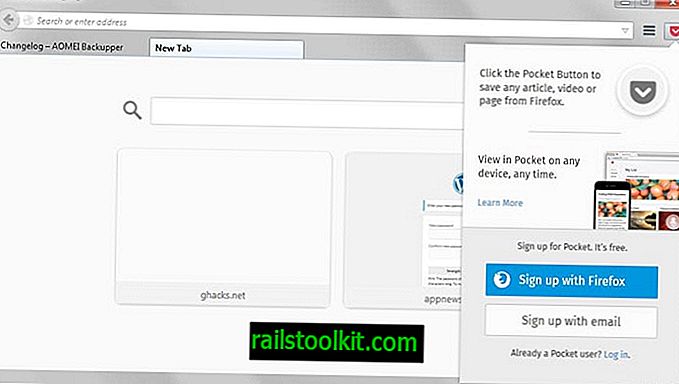Skypehost.exe (Windows Skype) er en proces, der kører på pc'er, der som standard drives af Microsofts operativsystem Windows 10.
Det gør det som standard lige efter installation eller første start af operativsystemet, selvom Skype desktop-software ikke er installeret på maskinen.
Skypehost.exe driver to applikationer, som Microsoft installerer som standard på systemer, der kører Windows 10: Skype og Messaging + Skype
Messaging er et chatprogram, som Skype blev føjet til, hvilket gør det muligt for brugere at sende beskeder ved hjælp af Skype i stedet for at bruge andre former, f.eks. SMS.

Skype Video integrerer mere af Skypes funktionalitet direkte til Windows 10. Det giver dig mulighed for at foretage videoopkald eller taleopkald (ved at slukke kameraet) og også chatte med kontakter.
Skypehost.exe
Skypehost.exe kører som en suspenderet proces på Windows 10, hvis Messaging + Skype eller Skype Video ikke bruges.


Du kan bekræfte det på følgende måde:
- Brug tastaturgenvejen Ctrl-Shift-Esc til at åbne Windows Task Manager.
- Windows 10 åbner en fattig manns version som standard. Klik på "flere detaljer" for at få vist den fulde grænseflade.
- Du finder Skypehost.exe-processen angivet som en baggrundsproces kaldet "Microsoft Skype" under Processer eller direkte med dets filnavn under fanen Detaljer.
Suspenderet er en af tilstande i en applikations livscyklus på Windows 10. Den sover mere eller mindre, klar til at skifte til kørselstilstand, når den først er aktiveret af brugeren eller automatisk.
Suspenderede apps bruger lidt hukommelse og normalt ingen cpu, og det gør muligvis ikke meget af en forskel for de fleste systemer, om skypehost.exe er listet som en suspenderet proces eller ikke.
Windows 10 afslutter suspenderede applikationer, hvis ressourcer, de bruger, er nødvendige et andet sted.
Deaktivering af Windows Skype-processen
På den anden side giver det lidt mening at holde processen i suspenderet tilstand, hvis Skype Video eller Messaging + Skype ikke bruges på systemet.
Valgmulighed 1: Afinstaller Messaging + Skype

Dette er sandsynligvis den bedste mulighed for størstedelen af brugerne. Det er let at udføre og bruger indbyggede Windows-indstillinger til at fjerne applikationen fra systemet.
- Brug tastaturgenvejen Windows-I til at åbne programmet Indstillinger.
- Naviger til System> Apps & funktioner, og vent, indtil listen over installerede apps og programmer vises fuldstændigt på siden.
- Du kan gennemse markeringen manuelt eller, og det er den hurtigere måde, indtast skype i søgningen øverst for at angive de to programmer, du har brug for at fjerne fra systemet.
- Klik på Messaging + Skype og derefter på den afinstallationsknap, der vises.
- Bekræft prompten, der ser ud til at fjerne applikationen fra systemet.
- Mens du er ved det, skal du også fjerne "get skype".
Kontroller Windows Task Manager, når afinstallationsprocessen er afsluttet. Du vil bemærke, at skypehost.exe ikke længere kører som en proces på pc'en.
Valgmulighed 2: Fjern Skype vha. PowerShell

Hvis du ikke kan fjerne Skype vha. Indstillingsprogrammet, har brug for mere kontrol over processen eller vil udføre afinstallationen på eksterne computersystemer, kan du muligvis bruge PowerShell i stedet for at fjerne apps fra disse systemer.
- Tryk på Windows-tasten, skriv PowerShell, hold Ctrl og Shift nede, og tryk på enter på tastaturet for at åbne en forhøjet Powershell-prompt.
- Bekræft UAC-prompt om at fortsætte.
- Kør de følgende kommandoer efter hinanden, tryk på enter efter hver linje.
- Get-AppxPackage * messaging * | Fjern-AppxPackage
- Get-AppxPackage * skypeapp * | Fjern-AppxPackage
Nyttige oplysninger om skypehost.exe

Installationsmappen for Microsoft Messaging og skypehost.exe er den følgende:
C: \ Programfiler \ WindowsApps \ Microsoft.Messaging_ 2.13.20000.0 _x86__8wekyb3d8bbwe \
Bemærk, at versionen kan ændre sig, når opdateringer frigives, og at du ikke kan åbne mappen ved hjælp af File Explorer.
Den nemmeste måde at liste mappenavnet på er at gøre følgende:
- Tryk på Windows-tasten, skriv cmd.exe, hold Ctrl og Shift nede, og tryk på enter. Dette åbner et forhøjet kommandopromptvindue.
- Bekræft UAC-prompt om at fortsætte.
- Brug kommandoen cd "c: \ Program Files \ WindowsApps" til at navigere til mappen.
- Brug kommandostyren til at få vist alle mapper, og rul op, indtil du finder posten Microsoft Messaging.
- Brug kommandoen cd Microsoft.Messaging_2.13.20000.0_x86__8wekyb3d8bbwe til at navigere til mappen. Sørg for at udskifte versionen med den der vises.
- Brug kommando-dir til at få vist mappens indhold. Du finder skypehost.exe listet i den mappe.

Sådan gendannes de fjernede applikationer
Hvis du på et senere tidspunkt finder ud af, at du har brug for Skype- eller Messaging-applikationen igen, kan du muligvis gendanne apps på systemet.
Den nemmeste måde at gøre det på er at besøge Windows Store, søge efter appernes navn (f.eks. Messaging + Skype) og installere det derfra. Alle standardapps vises i butikken.
Alternativt kan du bruge et program som 10AppsManager til at gendanne disse applikationer på systemet.